网易云音乐电脑版设置私信权限的方法步骤
- 时间:2020-07-01 17:22
- 来源:下载吧
- 编辑:weijiayan
网易云音乐是一款比较常见的音乐播放软件,通过这款软件我们能够在操作电脑的过程中播放一些音乐来放松心情,其中也有一些交友功能,可以向其他用户或者是陌生人发送私信消息,当然这样一来我们也会收到别人发送的消息,而有的用户比较注重个人的消息隐私,会选择对别人私信自己的权限进行设置,那么小编就来跟大家分享一下在网易云音乐电脑版中怎么设置私信权限吧,感兴趣的朋友不妨一起来看看这篇方法教程,希望这篇教程能够对大家有所帮助。
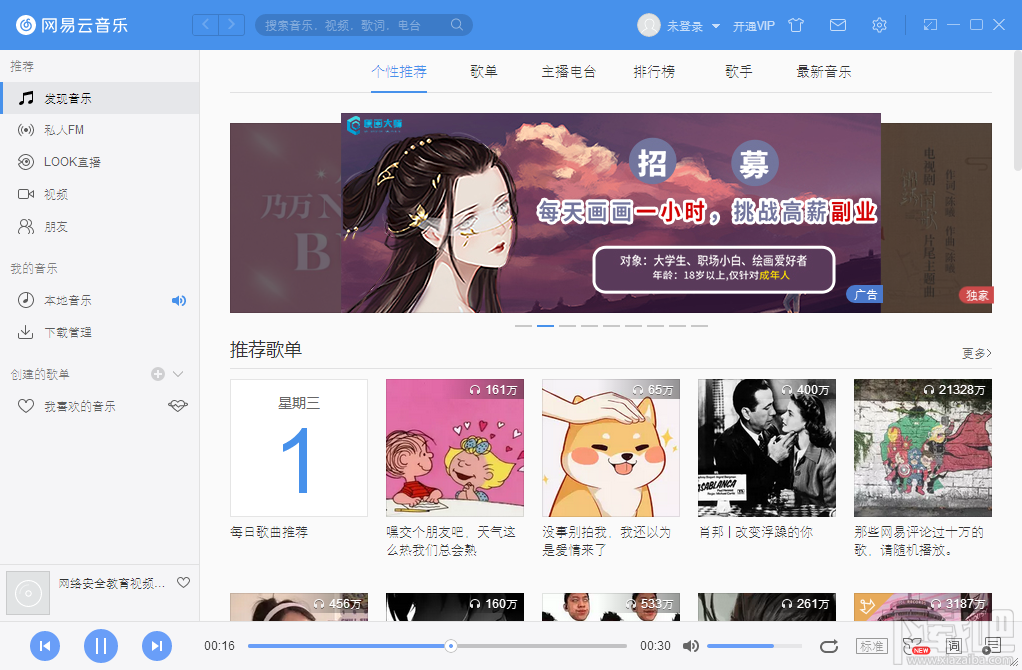
方法步骤
1.第一步打开网易云音乐电脑版之后,点击界面右上角的设置图标,点击设置图标可以进入到软件的设置界面中。
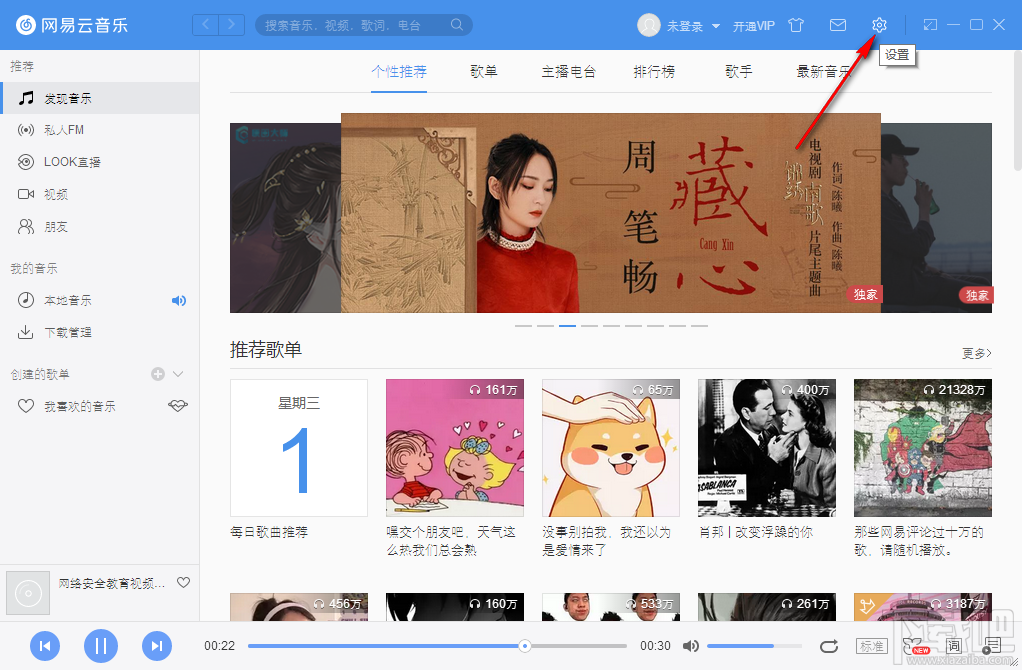
2.进入到软件的设置界面之后,我们在设置界面左边找到消息与隐私这个功能选项,然后点击切换到其中。
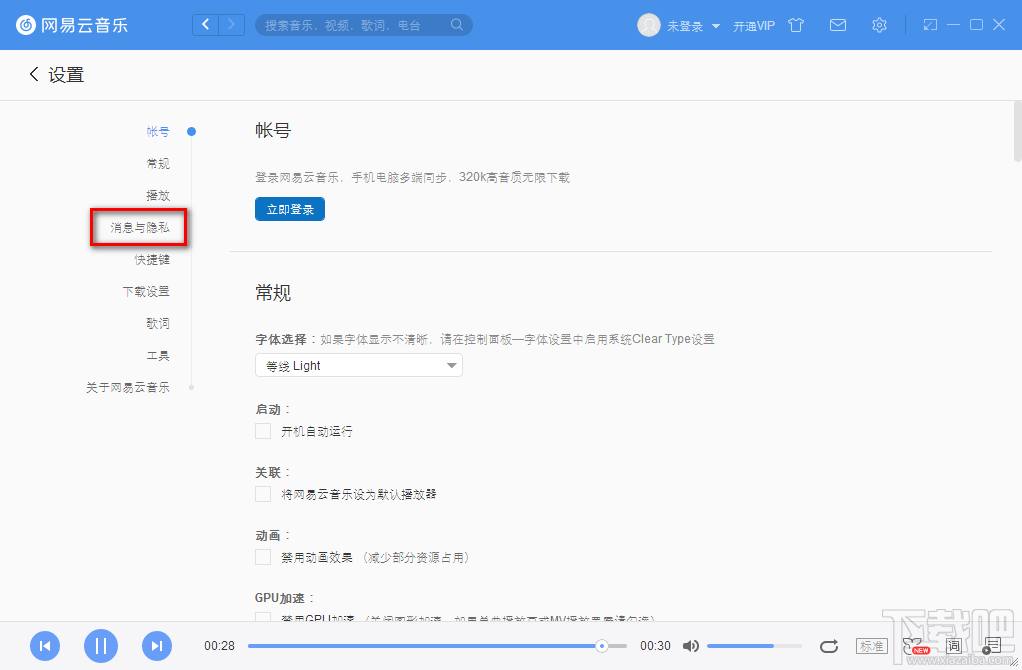
3.点击切换到消息与隐私设置界面之后,我们可以看到有私信设置模块,也就是接收私信提醒的选项,有“所有人”和“我所关注的人”两个选项。
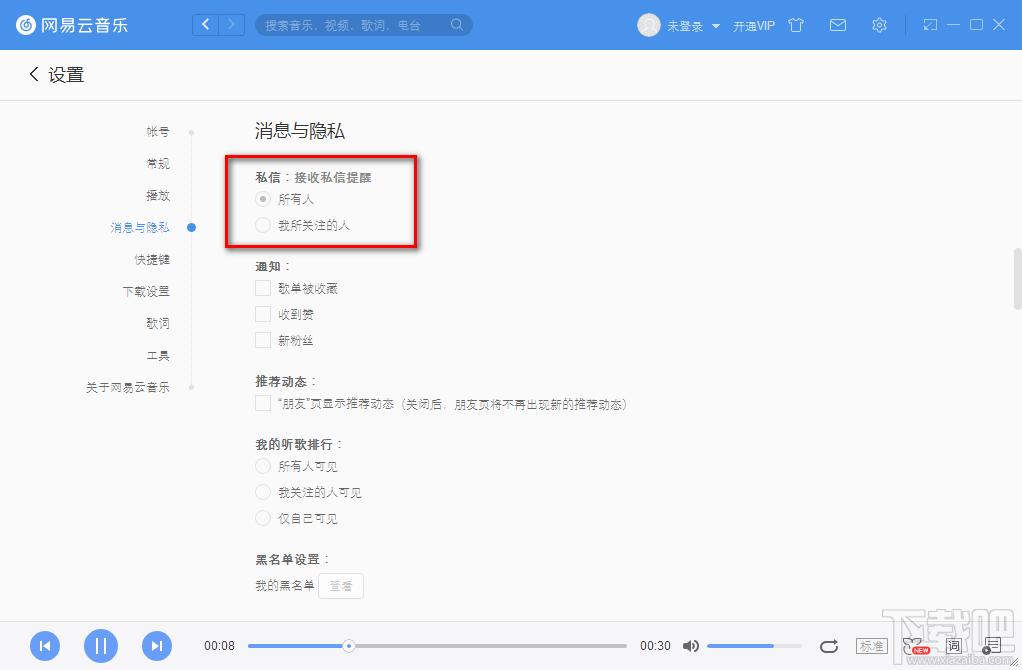
4.我们根据自己的需求选择这两个选项之一即可,需要登录账号之后才可进设置,如果选择所有人,则表示自己愿意接收所有人发送的私信。
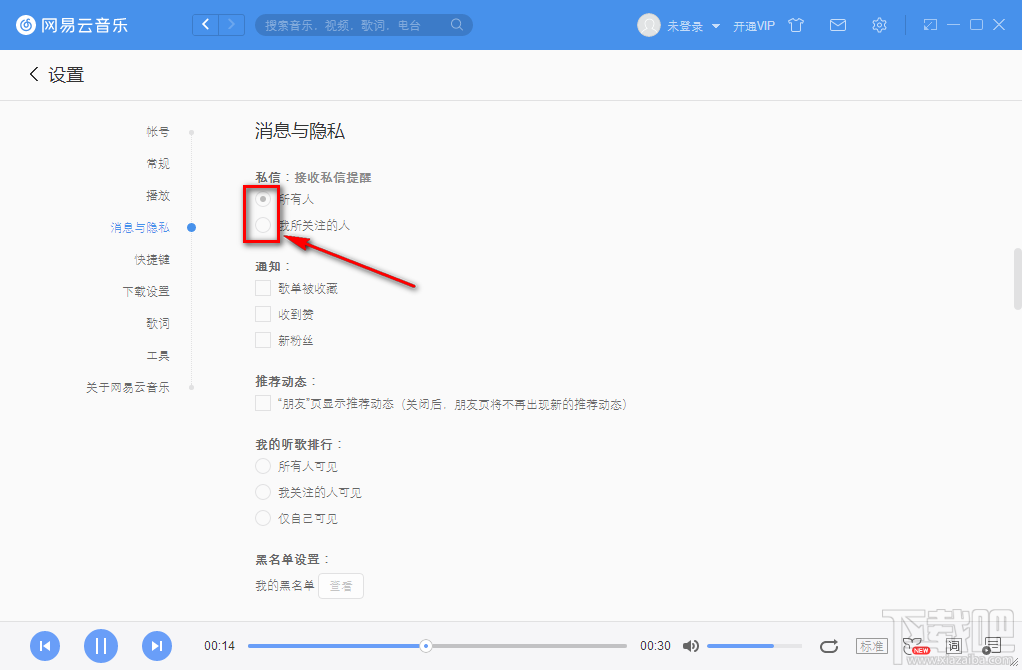
使用上述教程中的操作方法我们就可以在网易云音乐电脑版当中设置私信权限了,还不知道怎么设置的朋友可以试一试这个方法,希望能够帮助到大家。
最近更新
-
 淘宝怎么用微信支付
淘宝怎么用微信支付
淘宝微信支付怎么开通?9月5日淘宝公示与微信
- 2 手机上怎么查法定退休时间 09-13
- 3 怎么查自己的法定退休年龄 09-13
- 4 小红书宠物小伙伴怎么挖宝 09-04
- 5 小红书AI宠物怎么养 09-04
- 6 网易云音乐补偿7天会员怎么领 08-21
人气排行
-
 百度云盘下载速度慢破解教程 非会员限速破解
百度云盘下载速度慢破解教程 非会员限速破解
百度云盘曾几何时凭着超大容量、不限速和离线下载三大宝剑,一举
-
 Gmail打不开登录不了邮箱解决方法
Gmail打不开登录不了邮箱解决方法
Gmail邮箱打不开已成为事实,很多网友都在搜索gmail邮箱登录不了
-
 Google地图怎么查询地图坐标,谷歌地图怎么输入坐标查询
Google地图怎么查询地图坐标,谷歌地图怎么输入坐标查询
我们平时大家站的每一个地方,都有他唯一的坐标,像我们平时说的
-
 如何快速破解压缩包(rar,zip,7z,tar)密码?
如何快速破解压缩包(rar,zip,7z,tar)密码?
我们日常使用电脑时,几乎每天都会接触到压缩包文件,有时会遇到
-
 百度云盘下载文件过大限制破解 百度网盘直接下载大文件教程
百度云盘下载文件过大限制破解 百度网盘直接下载大文件教程
百度云盘(百度网盘)是非常方便好用的在线网盘,但要下载超过1G
-
 腾讯QQ6.1体验版本安装
腾讯QQ6.1体验版本安装
腾讯QQ6.1体验版本安装,腾讯qq不断的更新换代,现在来到QQ6.1,
-
 战网卡在“战网开启中”解决方法
战网卡在“战网开启中”解决方法
很多朋友登录战网客户端出现“战网开启中”卡在这个窗口中的情况
-
 优酷会员/付费电影破解教程(一键破解可在线播放)
优酷会员/付费电影破解教程(一键破解可在线播放)
优酷是国内比较大的在线视频网站,不仅有有趣好玩的视频,还有很
-
 谷歌地球专业版(Google Earth Pro)免费许可证密匙
谷歌地球专业版(Google Earth Pro)免费许可证密匙
价值399美刀的谷歌地球专业版(GoogleEarthPro)终于免费了,之前还
-
 crx文件怎么打开安装
crx文件怎么打开安装
谷歌浏览器为了防范插件在用户不知情的情况下安装到浏览器中,从
